슈퍼 히어로 출입 통제 도어 잠금 경보, 비디오 캡처 스와이프 카드 출입 통제, 출입 통제, LED 디스플레이 외부 출입 통제, 직원 디스플레이 스크롤 출입 통제, 부서 통계 출입 통제, 음성 안내 출입 통제, 실시간 지도 출입 통제, 상호 잠금 출입 통제 , 대잠귀환접근통제, 출입통제 소프트웨어, 감시근접접근
학교 현장 출입통제 시스템 적용 예시






Biểu đồ tô pô của hệ thống kiểm soát truy cập
통제 접근 시스템 구성 요소:
- Access Control Controller: 현재 제품 라인에는 485 양방향 문, 485 양방향 이중 문, 485 4문 1방향, 485 네트워크 확장 제어기가 있습니다. 또한 TCP/IP 단방향 문, TCP/IP 양방향 이중 문, TCP/IP 4문 1방향, TCP/IP 4문 양방향, TCP/IP 네트워크 확장 제어기가 있습니다. 이 문서에서는 외부 LED 화면 통계 기능을 설명할 수 있으며, 직접적으로 LED 화면 기능을 설명하는 문서가 있습니다. TCP/IP 접근 제어 컨트롤러만이 이 기능을 지원하며 다양한 프로젝트 요구에 따라 별도로 구성되어야 합니다.
액세스 제어 컨트롤러
- 인식 장치: WG26, 34 또는 485 통신 프로토콜 출력을 갖춘 카드 리더기: 손바닥 정맥 인식기, 지문 인식기, 비밀번호 카드 리더기, IC 카드 리더기/ID 등.
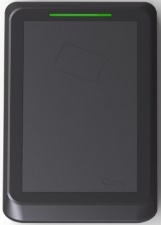


Wegan VI/ID 카드 리더기 2세대 ID 카드 리더기 원격 카드 리더기
1. 유도 소스: 해당 인식 장치와 일치해야 합니다.



IC/ID 센서 카드 2세대 ID 카드 장거리 센서 카드
1. 구현 장치: 전기 구현 장치는 전용 액세스 제어 컨트롤러를 사용하여 게이트 또는 주차장 및 기타 모든 충전 장치를 제어하여 개인 제어 요구 사항 장치 지능을 달성할 수 있습니다.
홍합 3개 콩다오 전기 자물쇠
- 출입 통제 관리 소프트웨어: 저희의 485 및 TCP/IP 네트워크 출입 제어기를 통합적으로 관리할 수 있으며, 운영을 위해 중앙 관리 소프트웨어에 중점을 두고 있습니다. 소프트웨어에는 참석 통계, 식사 할당, 순찰, 실시간 지도와 같은 데이터 통계 기능이 포함되어 있습니다. 소프트웨어의 사용자 인터페이스는 중립적이며, 고객은 소프트웨어 로고, 이미지, 색상을 직접 디자인할 수 있습니다. 소프트웨어의 사용자 인터페이스는 사용자 친화적이며, Windows와 유사한 작동을 지원하여 간단한 마우스 클릭, 더블 클릭, 오른쪽 마우스 클릭 등이 가능합니다. 자체 ACCESS 데이터베이스를 사용하며, 전문적인 SQL 데이터베이스를 지원하며, OFFICE 소프트웨어와 함께 사용이 가능합니다.
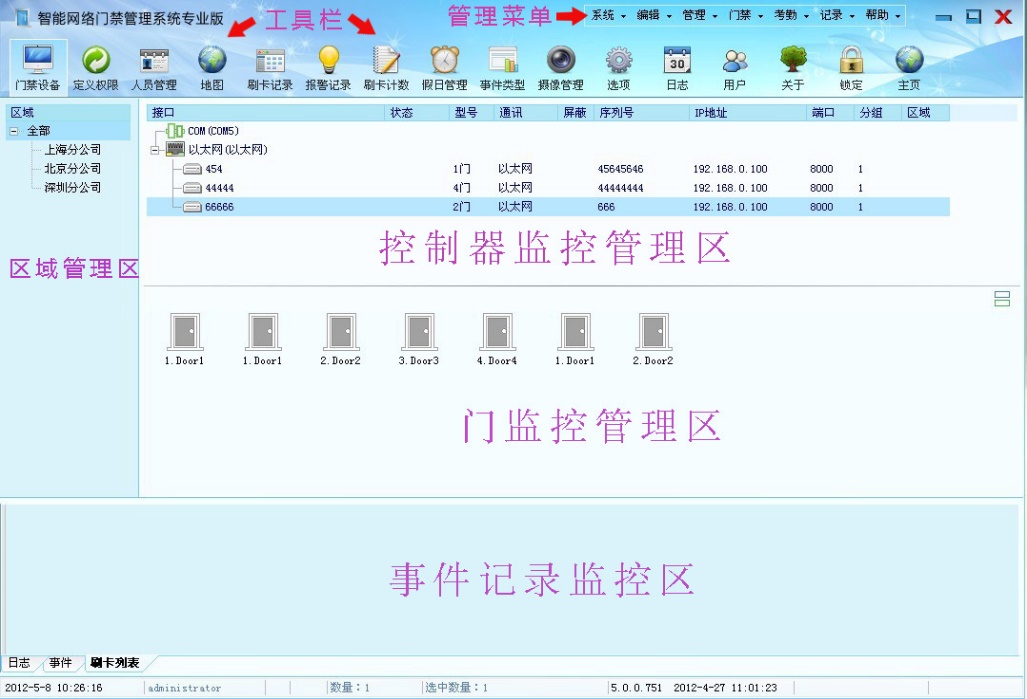
- Webcam: 네트워크 카메라를 통해 촬영, 비디오 촬영, 동적 감시 및 시민 위치 피드백을 모두 달성할 수 있습니다. (Aupu 액세스 제어 시스템에서 특정 네트워크 카메라를 지정하려면 설정이 필요하거나, 고객은 SDK 개발 패키지의 지정된 모델을 제공하여 독립적으로 개발할 수 있으며 이러한 개발 비용은 고객이 부담합니다.) )


키워드: 도어 잠금 경보 슈퍼 히어로 액세스 제어, 비디오 캡처 카드 스와이프 카드 액세스 제어, 액세스 제어, LED 스크린 외부 액세스 제어, 직원 디스플레이 스크롤 액세스 제어, 시스템 기장 액세스 제어, 음성 프롬프트 액세스 제어, 실시간 지도 액세스 제어, 상호 잠금 접근 제어, 대잠수함 귀환 접근 제어, 접근 제어 소프트웨어 접근, 접근 모니터링
건설현장 출입구 외부 LED 전광판을 계수하는 직원 수 및 시스템 프로그램
학교 현장 출입통제 시스템 적용 예시








출입 통제 시스템의 구성 요소
- 출입 통제 컨트롤러: 현재 제품 라인: 485 양방향 도어, 485 양방향 2도어, 485 4방향 단방향, 485 네트워크 엘리베이터 제어; TCP/IP 단방향 양방향, TCP/IP 양방향 양방향, TCP/IP 4방향 단방향, TCP/IP 4방향 양방향, TCP/IP 네트워크 래더 제어를 달성할 수 있습니다. 이 문서에서는 외부 LED 디스플레이 통계 기능에 대해 설명합니다. 이 문서에서는 LED 디스플레이 기능의 직접 컨트롤러에 대해 설명합니다. TCP/IP 액세스 컨트롤러만 이 기능을 지원하며 다양한 프로젝트 요구 사항에 따라 별도로 구성해야 합니다.
액세스 제어 컨트롤러
- 인식 장치: WG26, 34 또는 485 통신 프로토콜 출력을 갖춘 카드 리더기: 손바닥 정맥 인식기, 지문 인식기, 비밀번호 카드 리더기, IC 카드 리더기/ID 등.
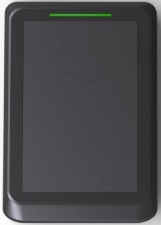


Wegan VI/ID 카드 리더기 2세대 ID 카드 리더기 원격 카드 리더기
1. 유도 소스: 해당 인식 장치와 일치해야 합니다.



IC/ID 센서 카드 2세대 ID 카드 장거리 센서 카드
2. 구현 장치: 전기 구현 장치는 전용 액세스 제어 컨트롤러를 사용하여 게이트 또는 주차장 및 기타 모든 충전 장치를 제어하여 개인 제어 요구 사항 장치 지능을 달성할 수 있습니다.
삼개의 조개, 전기 펌프 도어 락
1. 출입 통제 관리 소프트웨어: 당사의 485 및 TCP/IP 네트워크 출입 제어기를 통합적으로 관리할 수 있으며, 중앙 관리를 위해 운영되는 관리 소프트웨어에 중점을 두고 있습니다. 소프트웨어에는 참석 통계, 식사 할당, 순찰, 실시간 지도와 같은 데이터 통계 기능이 포함되어 있습니다. 소프트웨어의 사용자 인터페이스는 중립적이며, 고객은 소프트웨어 로고, 이미지, 색상을 직접 디자인할 수 있습니다. 소프트웨어의 사용자 인터페이스는 사용자 친화적이며, Windows와 유사한 작동을 지원하여 간단한 마우스 클릭, 더블 클릭, 오른쪽 마우스 클릭 등이 가능합니다. 자체 ACCESS 데이터베이스를 사용하며, 전문적인 SQL 데이터베이스를 지원하며, OFFICE 소프트웨어와 함께 사용이 가능합니다.
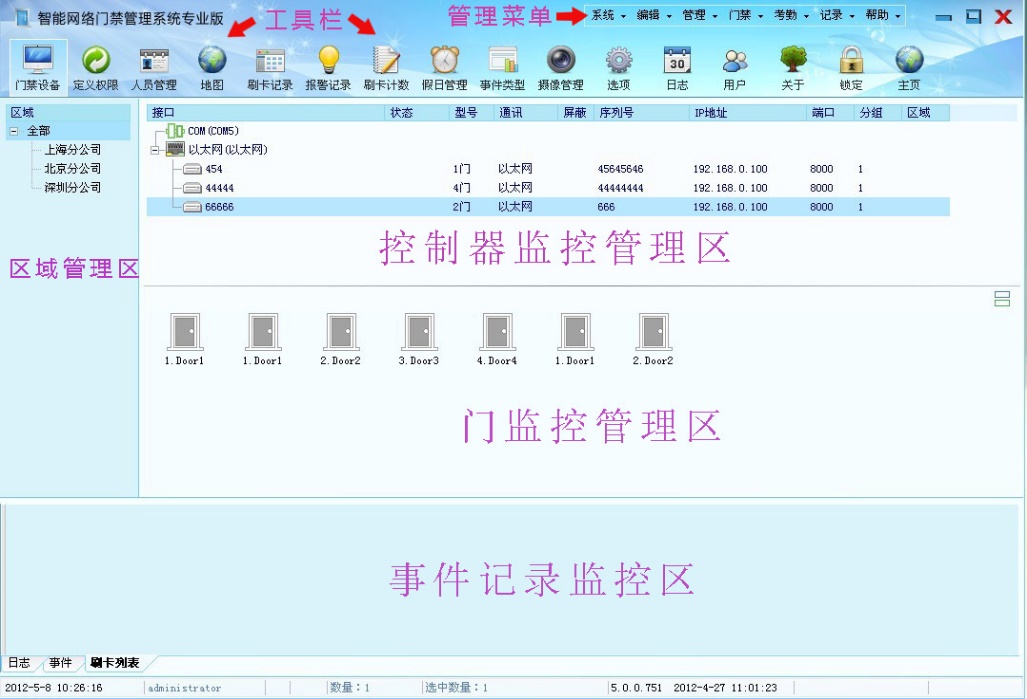
- 웹캠: 네트워크 카메라를 통해 촬영, 비디오 촬영, 동적 감시 및 시민 위치 피드백을 모두 달성할 수 있습니다. (Aupu 액세스 제어 시스템에서 특정 네트워크 카메라를 지정하려면 설정이 필요하거나, 고객은 SDK 개발 패키지의 지정된 모델을 제공하여 독립적으로 개발할 수 있으며 이러한 개발 비용은 고객이 부담합니다.)



적외선 총, 실내 공 안에 있는 공 예시 설치도
- LED 화면:
외부 전자 LED 디스플레이, 화면 이미지 표시 기술을 사용하여 구현되며, 디스플레이에 내장된 컨트롤 카드를 통해 TCP/IP를 통해 직접 컴퓨터로 전송됩니다. 필요한 경우 LCD 화면 외부에 동시에, 관리 컴퓨터는 HD 출력 인터페이스를 가져야 하며, HD 선을 통해 동기화 디스플레이를 달성해야 합니다.
화면 이미지 캡처 디스플레이는 고객이 텍스트, 이미지를 표시하고 고객의 요구에 따라 흑백 또는 컬러 스크린을 선택할 수 있도록합니다. 화면 이미지 캡처 디스플레이는 실시간 통신 소프트웨어를 요구하며 지도 인터페이스에서 작동을 보장합니다.
이 시스템은 직원 통계, 공지, 이미지 및 기타 정보를 LED 화면에 표시하며 이미지 캡처 디스플레이 기술을 사용합니다. 기본적으로 화면 및 출입 통제 시스템 소프트웨어 간에는 어떤 연결도 없습니다. 화면에는 다음과 같은 구성 요소가 있습니다: LED 화면 (흑백 또는 컬러), 통신 컨트롤 카드, 기가비트 카드 (컴퓨터에 2 개의 이더넷 카드 슬롯이 있어야 함), 화면 이미지 표시 소프트웨어.
화면은 직접 네트워크를 통해 기가비트 네트워크 카드 관리자에게 연결되며, 화면 관리자가 소프트웨어를 설치하고 화면 이미지 상자를 정상적으로 시작하면 컴퓨터의 모든 디스플레이를 LED 화면에 차단할 수 있습니다. 즉, 화면이 정상 작동합니다.
화면은 위의 기본 구성에 따라 세부 내용은 고객이 표시하려는 내용에 따라 다르며, 화면을 만들기 전에 화면에 표시할 내용을 우리에게 보내는 것이 좋습니다. 물론 내용 목록은 화면 크기, 구체적인 텍스트, 통계 내용을 표시하기 위한 참조 기초일 뿐이며 언제든지 수정될 수 있습니다.
스크린 캡처 소프트웨어가 정상적으로 작동하는 경우, 데스크톱에 표시되는 내용을 차단할 수 있습니다. 화면 이미지와 관련된 매개변수는 적절하게 설정됩니다.
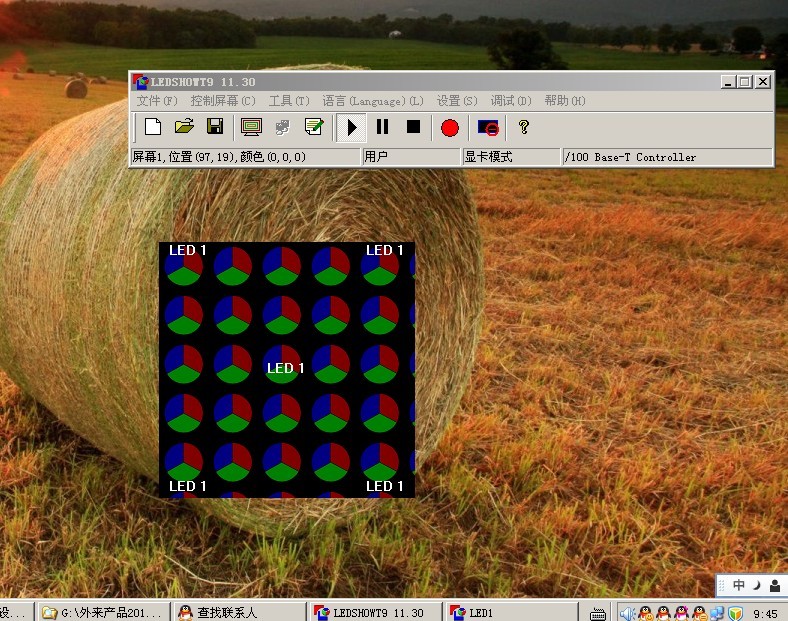
그림 1: 스크린샷 소프트웨어 시작
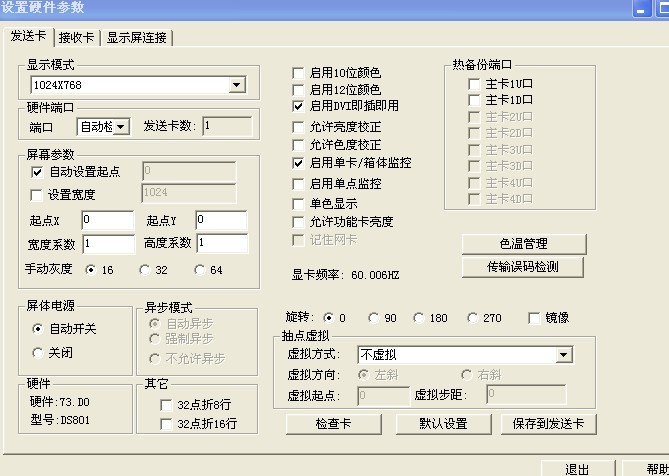
그림 2
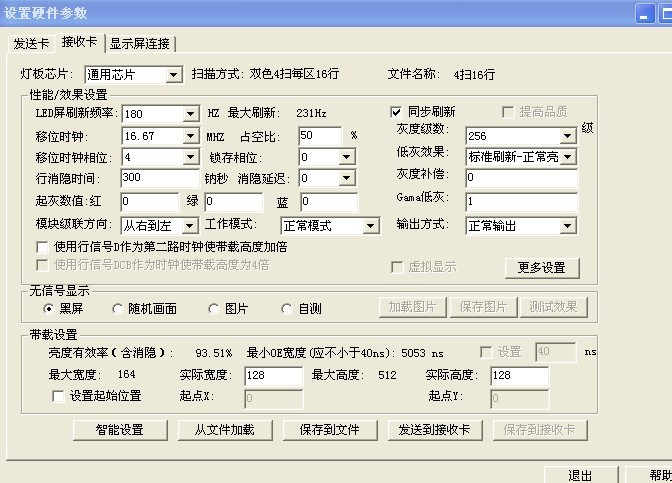
그림 3
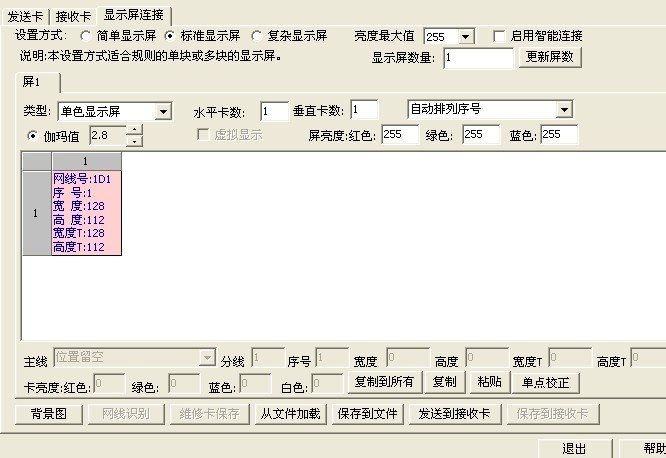
그림 4
- 운영 체제 제어 시스템 프로세스
- 소프트웨어 설치
- 컴퓨터 장치 요구 사항 (다양한 LED 스크린 컨트롤러에 대한 요구 사항에 대해 각각 다르게 될 것입니다).
운영 체제: Windows OS 98 이상만 지원
데이터베이스: MS SQL Server
CPU: P2 800M
메모리: 1GB
디스플레이: 1024×876
1. 데이터베이스 구성
– 기본적인 접근 제어 관리 소프트웨어는 Access 데이터베이스이며 전문 SQL Server 데이터베이스에 대한 통계량은 데이터베이스에 설정되어야 합니다.
- 로그인 소프트웨어 실행
- 운영 체제 제어 시스템 소프트웨어를 두 번 클릭하여 pro 버전을 시작하고 사용자 이름은 admin이며 비밀번호는 비어 있습니다.
- 시스템에서 사용자에게 적합한 활동 권한을 설정하여 사용자 인터페이스에 액세스합니다.
- 시리얼 통신 정보 관리 (TCP/IP 이더넷 장치에서는이 조작이 필요하지 않음)
- 시리얼 이름 편집
- 연결된 포트를 선택합니다. COM
- 장치 관리
A. 액세스 컨트롤러 매개 변수 설정
B. 문 매개 변수 설정 (양방향 검사 필요)
C. 문 열기 시간 설정
D. 제어 매개 변수 업데이트
5. 액세스 권한 결정
A. 액세스 권한 이름 지정
B. 해당 문을 열 권한 설정
6. 인력 관리
A. 직원 정보 추가 및 편집
B. 직원에게 카드 할당
C. 액세스 권한 설정
D. 액세스 컨트롤러 다운로드
E. 제어 매개 변수 업데이트
7. 카메라 관리
A. 카메라 추가
B. 웹캠 매개 변수 입력 (유형, 이름, IP 주소, 포트, 사용자 이름, 암호)
C. 웹캠 위치를 지도에 배치하고 휠돌려 카드 스왑 옵션을 선택하십시오.
8. 지도 편집
텔에스코프 설명서 아래 기능
- 지도 정렬 지도 인터페이스에서 표시되는 콘텐츠를 정렬하십시오. 예를 들어 첫 번째 동작 “부스 1”, 두 번째 동작 “실시간 시계”를 순서대로 설정하십시오.
- LED 스크린에 전송 LED 스크린 컨트롤러 매핑 인터페이스에서 스크린의 화면 이미지 캡처 상자를 끌어다 놓고 “잠금”을 클릭하십시오. 이때 카드를 확인하면 LED 스크린에 실시간으로 카드를 쓴 사람의 이름과 수량이 표시됩니다.
접근 제어 시스템 기능 설명
1. 부서별 통계 기능
A. “잠금“을 오른쪽 클릭 > “일반 레이블“을 오른쪽 클릭하여 “부스 1“이라고 설정하고 글꼴을 “빨간색“으로, 내용을 “무관“으로 표시하십시오. 차례로 “총, 소유주, 방문객, 관리자, 감독, 공사자” 일반 레이블을 설정하십시오.
B. “일반 레이블“을 오른쪽 클릭하여 “실시간 시계“로 설정하고 글꼴을 “빨간색“으로 하고 내용을 “실시간 시계“로 표시하십시오. “이해 명(Lý Tứ)”(이벤트 표시 내용 “이름“), “입구”(이벤트 표시 내용 “이벤트“), “카드 스왑 시간”(이벤트 표시 내용 “시간“) 등의 일반 레이블을 차례로 설정하십시오.
C. “일반 레이블”을 오른쪽 클릭하여 “계수 레이블“로 설정하고 글꼴을 “빨간색“으로 하고 “전역 + 해당 날짜부터 자동 + 중복 계수 건너 뜀“을 선택하십시오. 다른 옵션은 프로젝트 특정 기능에 따라 선택되어야 하며, 단순히 인원 수를 통계하는 경우 다른 기능을 해제하십시오. 레이블의 오른쪽 클릭 > 필터 옵션에서 해당 부서를 선택하고 모든 부서를 선택하지 않도록 필터를 해제하십시오.


액세스 컨트롤 소프트웨어 지도 인터페이스 LED 스크린
- 카드 스와이프 후 스크린 전환
설치 폴더에서 config .ini 파일을 열고 구성을 수정하십시오. 그렇지 않으면 해당 부분을 추가하십시오.
[OEM]PgChg_From=0 ; 카드 스와이프시 인터페이스의 첫 번째 맵이 표시됨
PgChg_To=1 ; 지연 후 인터페이스의 두 번째 맵이 표시됨
PgChg_Delay=5000 ; 5 초
[RUNCONFIG]Map2Change=1 ; 이 기능을 활성화

카드를 긁기 전에 부서 직원 수를 표시하십시오.

현재 카드를 스와이프 한 직원에 대한 세부 정보 표시
많은 지도 세계에서는 기본 지도 시간 점프를 설정합니다:
다수의 지도 인터페이스를 가진 고객에게 적합하며 설정된 시간에 따라 자동 전환되지 않는 요구 사항과 카드 스와이프가 무관한 경우 사용됩니다.
방법 설정
설치 폴더의 config .ini 파일 열기
구성을 수정하고 해당 부분이 없으면 추가하십시오.
PgChg_From=0 ; 카드 스와이프시 인터페이스의 첫 번째 맵이 표시됨
PgChg_To=1 ; 지연 후 인터페이스의 두 번째 맵이 표시됨
PgChg_Delay=5000 ; 5 초
PgChg_Enable=0 ; 이 기능을 활성화
PgChg_MaxPages=6 ; 총 몇 개의 지도 페이지가 있는지
1. 스크롤 화면에 부서 이름 및 인원 수 표시 맵의 오른쪽 마우스 클릭
레이블 설정 – 그룹 탭으로 이동
해당 매개 변수 설정
 1. 스크롤 화면에 사람들의 이름이 표시됩니다.
1. 스크롤 화면에 사람들의 이름이 표시됩니다.
- 지도를 마우스 오른쪽 버튼으로 클릭하세요.
- 라벨 배치 – 라벨을 굴립니다.
- 해당 매개변수를 설정하세요.
![]()

소프트웨어 맵 인터페이스 LED 화면
- 화면에 사람 목록이 표시됩니다.
지도를 마우스 오른쪽 버튼으로 클릭하세요.
목록 추가
해당 매개변수를 설정하세요.


소프트웨어 맵 인터페이스 LED 화면
비교 후 문 열림 기능을 확인하려면 캡처 카드를 스와이프하세요.
- 카드 관리자로 문 열기 확인
- 지도에 확인 메시지를 설정하세요.
- “카드 관리자 확인 문 열기” 정보 편집,,
- 음성 안내: 사용자가 카드를 스와이프하여 확인할 때 일정한 음성 파일을 설정할 수 있으며, 사용자가 스와이프할 때 해당 음성 파일이 활성화되고 재생됩니다. 지연을 설정하여 재생 전에 지연이 있는지 확인할 수 있습니다.
- 통합 음성 재생: 사용자가 확인하고 나면 컴퓨터에 연결된 스피커에서 실시간으로 직원 이름 + 보안 이름을 자동으로 재생합니다. 해당 정보에 대응하는 동적 이미지 정보를 구성할 수 있으며, 더 생동적인 이미지로 설정할 수 있습니다.
- 사용자 암호 확인 요청: 사용자가 확인을 위해 카드를 스와이프하면, 확인 관리자 또는 카드 스와이프 내부에서 확인을 위한 암호를 입력하도록 요구하여 사용자가 통과하도록 허용합니다.
- 필터 설정: 사용자, 문, 컨트롤러, 부서, 위치, 이벤트 정보에 기초하여 관리자 확인이 필요한 조건을 설정할 수 있습니다. 조건은 단일 설정이 될 수도 있고 여러 옵션을 결합한 설정이 될 수도 있으며, 모든 요구 사항을 충족해야 합니다. 관리자가 카드를 확인하려면 새로운 카드를 발행해야 합니다.
- 실험 효과
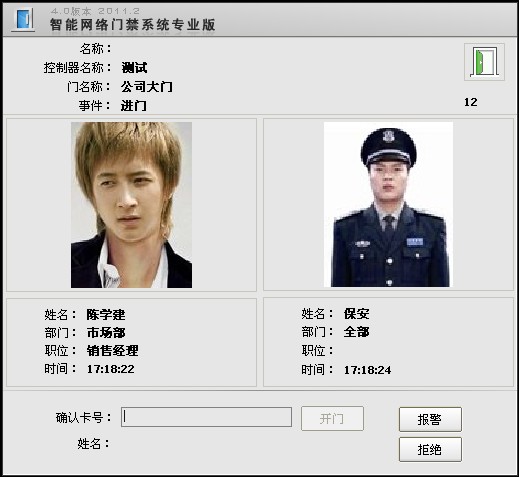
- 촬영된 이미지와 저장된 이미지를 비교 확인
- 지도에 확인 메시지를 설정하세요.
- “관리자가 개설 확인을 확인합니다” 정보를 편집하고,
- 소리 안내 제안: 고정된 음원 파일을 설정할 수 있으며, 사용자가 카드를 스와이프하여 확인할 때 해당 음원 파일이 활성화되고 재생됩니다. 재생 전에 지연이 있는지 여부를 설정할 수 있습니다.
- 종합 음성 재생:사용자가 카드를 스와이프하여 확인한 후, 컴퓨터에 연결된 스피커가 자동으로 실시간으로 직원 이름 + 보안 이름을 재생합니다. 해당 정보에 대응하는 동적 이미지 정보를 구성할 수 있으며, 더 생동적인 이미지로 설정할 수 있습니다.
- 사용자 암호 확인 요청: 사용자가 카드를 스와이프하여 확인하면, 내부 확인 관리자 또는 카드 스와이프를 관리하는 사용자에게 암호를 입력하도록 요구하여 사용자가 통과할 수 있도록 허용합니다.
- 필터 설정: 개별적으로 사람, 문, 컨트롤러, 부서, 위치, 이벤트 정보를 기반으로 필터를 설정할 수 있으며, 필터 설정을 만족시키기 위해서는 관리자의 확인이 필요합니다. 조건은 개별 설정일 수도 있고 여러 옵션을 결합한 설정일 수도 있으며, 모든 요구 사항을 충족해야 합니다. 관리자는 카드를 확인하여 발급하는 작업을 확인하게 됩니다.
- 실험 효과
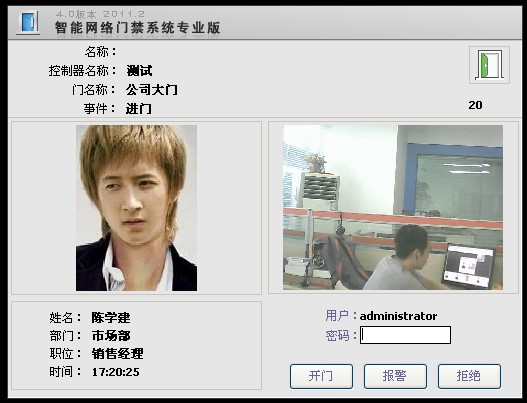
- 카드 사용자가 관리자의 동작을 확인한 후:
- 지도 인터페이스에서 확인 메시지를 설정하세요.
- “관리자는 캡처된 이미지가 저장된 이미지와 비교되는지 확인합니다”라는 메시지 편집,
- 알림 음성: 사용자가 카드를 스와이프하면 알림 소리를 설정할 수 있습니다. 즉, 사용자가 카드를 확인하면 해당 알림 소리가 활성화되고 재생됩니다. 소리가 재생되기 전에 지연이 있는지 여부를 설정할 수 있습니다.
- 통합 음성: 사용자가 카드를 확인하면 컴퓨터에 연결된 스피커가 자동으로 해당 사용자의 이름을 실시간으로 읽어줍니다. 해당 음성에 대응되는 동적 이미지 정보를 구성할 수 있으며, 더 생동감 있는 이미지를 설정할 수 있습니다.
- 사용자 비밀번호 확인 요청: 사용자가 카드를 확인하면 내부 카드 확인이나 사용자가 입력한 확인 비밀번호가 필요하여 사용자가 문을 통과할 수 있게 됩니다.
- 필터 설정: 사용자, 문, 컨트롤러, 부서, 위치, 이벤트 정보에 따라 필터를 설정할 수 있으며, 필터 설정을 만족시키기 위해서는 관리자의 확인이 필요합니다. 조건은 개별 설정일 수도 있고 여러 옵션을 결합한 설정일 수도 있으며, 모든 요구 사항을 충족해야 합니다. 관리자는 카드를 확인하여 발급하는 작업을 확인하게 됩니다.
- 테스트 효과
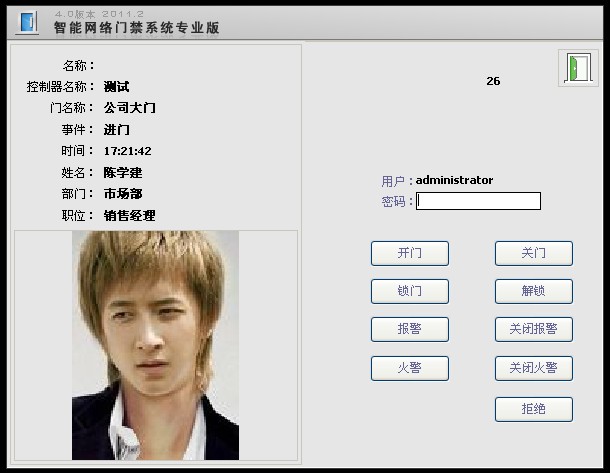
LED 디스플레이를 통한 직접 출입 통제
LED 디스플레이와 액세스 컨트롤러는 485 통신 매체를 통해 직접 연결되며, 오프라인 조건에서 정상적으로 사용되며, 통신 후 LED 디스플레이는 기본 상태에서 날짜 및 시간 정보를 표시합니다. 카드를 스와이프한 후 이름과 이벤트 이름을 표시할 수 있습니다.
- 출석 통계
액세스 제어 소프트웨어와 함께 작업하고, 동일한 데이터베이스 저장소 관리를 사용하고, 3개 언어를 지원하고, 모든 언어를 선택할 수 있습니다. 다른 언어를 직접 추가할 수도 있습니다. 출입 통제 소프트웨어를 직접 사용하여 출석 카드와 같은 카드 판독 기록을 수집합니다. 사람은 계시에 참석할지 여부를 설정할 수 있습니다. 대부분의 휴식 기간은 자유롭게 결정됩니다. 3급 부서 관리를 지원합니다. 회사, 부서, 직원에 대해 다양한 근무 및 휴식 시스템과 평가 기준을 수립할 수 있습니다. 하루 종일 카드 놀이를 지원하고 무료 카드를 지원합니다. 출석 결과를 계산하기 위해 일, 시간, 30분, 분 및 기타 단위를 지원합니다. 아침 및 초과근무를 지원하고 고정된 초과근무도 지원합니다. 오후 중반에 카드 놀이를 하지 않는 작업 방식을 지원하고 야간 근무 식별을 지원합니다. 출석 결과 편집 지원 출석 결과에 대한 특별 수업 조정 지원 휴가지원 및 출장관리 색상 표시를 지원하고 다양한 기록이 다양한 색상으로 표시되며 색상 조합을 사용자 정의할 수 있습니다. 2개의 데이터베이스(Access 및 선택적 SQL Server)를 동시에 지원하며 기본값은 Access입니다. 시스템은 로깅을 제공하고, 작업 내역 및 관리를 볼 수 있으며, 시스템 모니터링 및 유지 관리가 용이합니다. 데이터는 가져오기 및 내보내기 기능을 제공합니다. 고객이 처리 작업을 수행할 수 있는 유리한 조건을 조성합니다.
출석관리(위 접근통제 관련 설정 완료 후)
- 출입 통제 소프트웨어 오른쪽 상단에 있는 메뉴 표시줄에서 출석을 선택하고 옵션에서 개체 작업을 선택합니다(장치 관리 인터페이스 도어에서 출석이 선택되었는지 확인).
- 근로 및 휴식 기준 행정수업 등 근로 및 휴식 기준을 정하고, 수업일수 및 근로시간을 늘린다.
- 근무 및 휴식 시스템 설정, 회사 전체의 근무 및 휴식 시스템 설정, 어느 수업 시작 시간 선택
- 참여전략 수립, 전사 단위 참여전략 수립
- 출석을 계산하고, 계산하기 전에 계산 시간 프레임, 단위 및 기타 옵션을 설정하세요.
- 출석 데이터 인터페이스는 출석 계산 결과를 봅니다.
적외선 건 머신 실내 볼 머신 설정 샘플 다이어그램
1. LED 스크린:
외부 LED 전자 디스플레이는 화면 이미지 디스플레이 기술, 디스플레이 내장 제어 카드, TCP/IP 직접 컴퓨터로의 직접 전송을 통해 동시에 외부에서 필요한 경우 LCD 화면 외에도 관리 컴퓨터에 HD 출력 인터페이스가 있어야 합니다. HD 라인을 통해 동기 디스플레이를 달성합니다.
스크린샷 디스플레이 화면은 고객 요구 사항에 따라 텍스트, 이미지를 표시할 수 있으며 흑백 화면 또는 다채로운 화면을 사용하도록 선택하고 사진 화면에는 실시간 통신 소프트웨어가 필요하며 지도 인터페이스에서 보장됩니다.
이 시스템은 스크린샷 디스플레이 기술을 사용하여 직원 통계, 공지 사항, 이미지 및 기타 정보를 LED 화면에 표시합니다. 기본적으로 화면과 출입 통제 시스템 소프트웨어는 아무런 관련이 없으며 화면에는 다음 구성 요소가 있습니다. LED 화면(흑백, 풀 컬러), 통신 제어 카드, 기가비트 카드(컴퓨터에 2개의 인터넷 카드 슬롯이 있어야 함), 화면 이미지 디스플레이 관리 소프트웨어.
화면 관리가 소프트 연도에 설치되고 화면 이미지 상자가 정상적으로 부팅되면 네트워크를 통해 컴퓨터 기가비트 네트워크 카드 관리에 직접 화면이 들어가고 LED 화면에 있는 컴퓨터 데스크탑 디스플레이의 모든 부분을 차단할 수 있습니다. 화면이 정상적으로 작동하고 있습니다.
화면은 위의 기본 구성 외에 고객이 표시하고 싶은 콘텐츠의 양에 따라 구체적으로 어느 정도 달라집니다. 고객이 화면을 만들기 전에 우리에게 보낼 콘텐츠를 표시하는 것이 좋습니다. 물론 표시 콘텐츠 목록은 화면 크기, 특정 텍스트, 통계 내용에 대한 참조 기준으로 언제든지 수정될 수 있습니다.
화면 캡처 소프트웨어가 정상적으로 작동하는 경우. 표시된 데스크톱 콘텐츠를 가로챌 수 있으면 디스플레이와 관련된 매개변수가 그에 따라 설정됩니다.
그림 1: 스크린샷 소프트웨어 시작
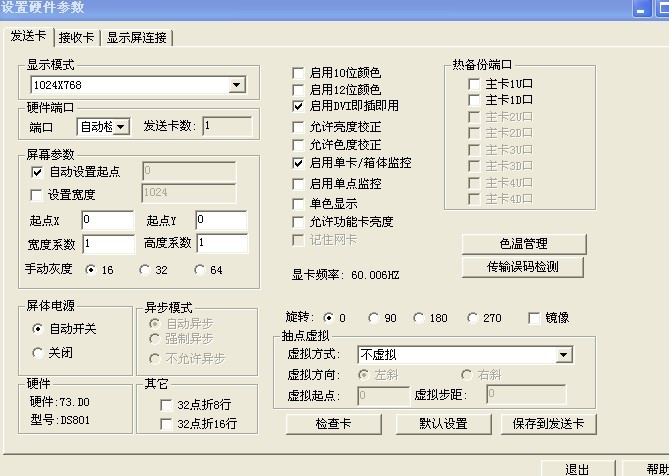
그림 2
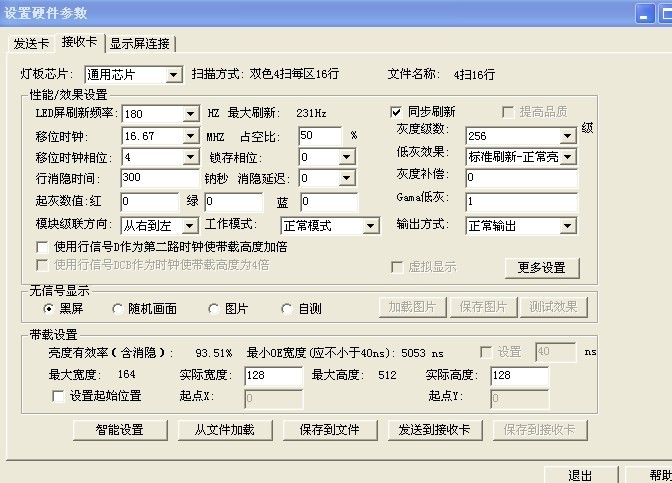
그림 3
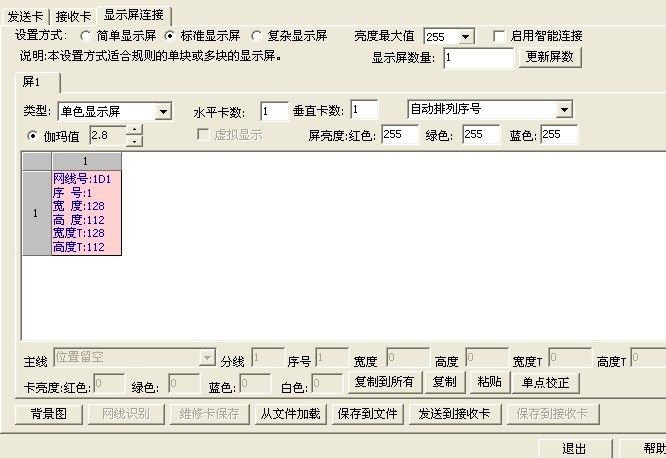
그림 4
- 건설현장 출입통제 시스템 운영 절차
- 소프트웨어 설치
- 컴퓨터 장비 요구 사항(다양한 LED 디스플레이 제어 카드의 경우 컴퓨터에 해당 요구 사항이 있음)
운영 체제: Windows OS 98 이상만 지원합니다.
데이터베이스: MS SQL 서버
CPU: P2 800M
메모리: 1GB
디스플레이: 1024×876
데이터베이스 구성
기본 접근 관리 소프트웨어 시스템은 Access 데이터베이스이며, 전문 SQL Server 데이터베이스에 대해서는 통계 개수를 구성해야 합니다.
- 로그인 소프트웨어 실행
- 더블 클릭 액세스 관리 시스템 소프트웨어 출시 프로 버전, 사용자 이름 관리자, 비밀번호는 비어 있습니다.
- 시스템의 사용자 인터페이스에 액세스하고 사용자에게 적절한 운영 권한을 설정합니다.
- 직렬 통신 관리(TCP/IP 이더넷 액세스 제어 장치에는 이 작업이 필요하지 않음)
- 일련번호 수정
- 통신정보에 해당하는 COM 포트를 선택하세요.
- 장비관리
A. 액세스 컨트롤러 매개변수 설정
B. 도어 매개변수 설정(양방향 확인이 표시되어야 함)
다. 영업시간 설정
D. 제어 매개변수 업데이트
5. 접근 권한 결정
A. 권한 이름 결정
B. 해당 열기 권한 설정
6. 인적자원관리
가. 인사정보 추가 및 수정
나. 카드발급 직원
다. 접근권한 설정
D. 컨트롤러 다운로드
E. 액세스 컨트롤러 매개변수 업데이트
7. 카메라 관리
A. 카메라 추가
B. 웹캠 매개변수(유형, 이름, IP 주소, 포트, 게이트웨이, 사용자 이름, 비밀번호)를 입력합니다.
C. 웹캠을 설정하는 지도 인터페이스, 카드 스와이프 목록을 마우스 오른쪽 버튼으로 클릭하고 “캡처된 이미지 표시”
8. 지도 편집
문서 아래에서 기능 설명을 볼 수 있습니다
- 지도 정렬
첫 번째 동작인 ‘베이스 홀 1’, 두 번째 동작인 ‘실시간 시계’ 등 지도 인터페이스에 표시되는 콘텐츠를 순서대로 정렬합니다.
- LED 화면으로 보내기
LED 화면 제어 카드 스크린샷 상자 표시 영역을 배열된 지도 인터페이스로 드래그하고 잠금을 클릭합니다. 이때 카드를 확인하면 LED 화면에 카드를 긁은 사람의 이름과 수가 실시간으로 표시됩니다.
접근 통제 시스템의 기능을 설명하세요.
- 부품 수량 통계 기능
A. “잠금 해제“를 마우스 오른쪽 버튼으로 클릭하고 > “일반 라벨”을 설정하려면 마우스 오른쪽 버튼을 클릭합니다. > 이름은 “Base Pit No. 1”, 글꼴은 “Red”, 표시 내용은 “Irrelevant”입니다. 차례로 일반적인 “전체, 소유자, 손님, 관리자, 감독자, 건설 직원” 라벨을 붙입니다.
B. “일반 라벨“을 설정하려면 마우스 오른쪽 버튼을 클릭하고 > 이름은 “실시간 시계“이고 글꼴은 “빨간색“이며 표시 내용은 “실시간 시계”입니다. “Ly Tu(“이름”으로 표시된 콘텐츠 표시), 항목(“이벤트”로 표시된 콘텐츠 표시), 카드 스와이프 시간(“시간”으로 표시된 콘텐츠 표시) 등의 라벨을 교대로 배치합니다.
C. “일반 라벨” 설정 – 카운트 라벨을 마우스 오른쪽 버튼으로 클릭 > “빨간색“으로 설정 > “필드 내 + 그날부터 자동으로 + 중복 카운트 무시” 체크, 프로젝트의 특정 기능에 따라 다른 옵션을 선택해야 합니다. 인원수만 카운트되며, 기타 기능 취소 > 카운트 > 필터 옵션 라벨 오른쪽 버튼 > 해당 부서를 체크하고, 모두 합산되면 필터링이 필요하지 않습니다.

액세스 제어 소프트웨어 맵 인터페이스 LED 디스플레이
- 화면을 스와이프한 후 화면 전환
설치 폴더에서 config .ini 파일을 열고 구성을 수정합니다. 그렇지 않은 경우 해당 섹션을 추가합니다.
[OEM]PgChg_From=0 ; 카드를 스와이프하면 인터페이스의 첫 번째 지도가 표시됩니다.
PgChg_To=1 ; 지연 후 인터페이스의 두 번째 맵이 표시됩니다.
PgChg_Delay=5000 ; 5 초
[실행 구성]지도2변경=1 ; 이 기능을 켜세요

카드를 긁기 전에 부서 직원 수를 표시하십시오.

카드를 긁은 후 현재 카드를 긁는 직원에 대한 자세한 정보를 표시합니다.
많은 지도 세계에서는 기본 지도 시간 점프를 설정합니다.
이 기능은 설정된 시간에 대한 자동 전환을 포함하지 않는 다중 지도 인터페이스, 요청 및 카드 스와이프를 사용하는 고객에게 적합합니다.
설정 방법
설치 폴더에서 config .ini 파일을 엽니다.
해당 섹션에 추가되지 않은 경우 구성을 수정하십시오.
[OEM]PgChg_From=0 ; 카드를 스와이프하면 인터페이스의 첫 번째 지도가 표시됩니다.
PgChg_To=1 ; 지연 후 인터페이스의 두 번째 맵이 표시됩니다.
PgChg_Delay=5000 ; 5 초
PgChg_Enable=0 ; 이 기능을 켜세요
PgChg_MaxPages=6 ; 지도 페이지는 총 몇 개인가요?
- 스크롤 디스플레이에 부서명과 인원수가 표시됩니다.
지도를 마우스 오른쪽 버튼으로 클릭하세요.
라벨 설정 – 그룹 태그 스크롤
해당 매개변수를 설정하세요.

- 스크롤 화면에 사람들의 이름이 표시됩니다.
지도를 마우스 오른쪽 버튼으로 클릭하세요.
라벨 배치 – 라벨을 굴립니다.
해당 매개변수를 설정하세요.


소프트웨어 맵 인터페이스 LED 화면
- 화면에 사람 목록이 표시됩니다.
지도를 마우스 오른쪽 버튼으로 클릭하세요.
목록 추가
해당 매개변수를 설정하세요.


소프트웨어 맵 인터페이스 LED 화면
비교 후 문 열림 기능을 확인하려면 캡처 카드를 스와이프하세요.
- 개통 확인을 위한 관리자 카드
- 지도에 확인 메시지를 설정하세요.
- “관리자가 개설 확인을 확인합니다” 정보를 편집하고,
- 힌트 사운드 재생: 고정된 사운드 파일을 설정할 수 있다는 의미입니다. 사용자가 카드를 스와이프하여 통과를 확인하면 해당 사운드 파일이 트리거되고 재생되며, 방송 전 지연 여부를 설정할 수 있음을 의미합니다.
- 합성 사운드 재생: 사용자가 통과를 확인하기 위해 카드를 긁은 후 컴퓨터에 연결된 스피커가 자동으로 직원 이름 + 보안 이름을 실시간으로 재생하고 이미지 정보를 동적으로 구성할 수 있음을 의미합니다. 해당 동적, 그림이 더욱 생생합니다.
- 확인하려면 사용자 비밀번호가 필요합니다. 사용자가 패스를 확인하기 위해 카드를 긁거나, 사용자가 통과할 수 있도록 문을 열려면 사내 관리자가 카드를 긁거나 패스 확인 비밀번호를 입력해야 함을 의미합니다.
- 필터 설정: 해당 인물, 문, 관제사, 부서, 위치, 이벤트 정보를 기반으로 할 수 있으며 조건을 통과하려면 관리자가 확인을 거쳐 필터 설정을 해야 하며 조건은 단일 설치일 수도 있고 설치 옵션의 여러 조합이 있을 수도 있습니다. , 모든 요구 사항이 충족되어야 하며 관리자는 카드를 사용하여 출시를 확인합니다.
- 테스트 효율성
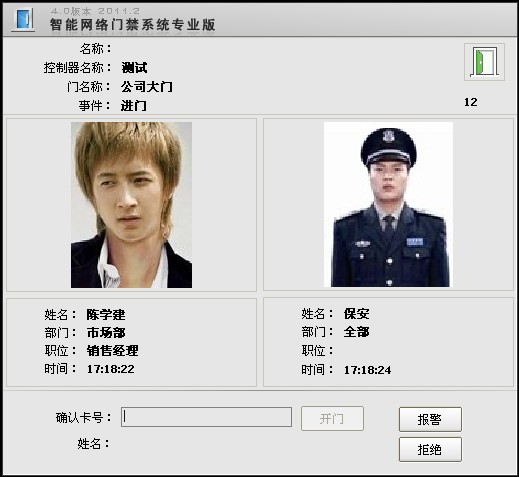
- 촬영된 이미지와 저장된 이미지를 비교 확인
- 지도에 확인 메시지를 설정하세요.
- 정보 편집 “관리자가 개통 확인을 확인합니다”,
- 힌트 사운드 재생: 고정된 사운드 파일을 설정할 수 있다는 의미입니다. 사용자가 카드를 스와이프하여 통과를 확인하면 해당 사운드 파일이 트리거되고 재생되며, 방송 전 지연 여부를 설정할 수 있음을 의미합니다.
- 합성 사운드 재생: 사용자가 통과를 확인하기 위해 카드를 긁은 후 컴퓨터에 연결된 스피커가 자동으로 직원 이름 + 보안 이름을 실시간으로 재생하고 이미지 정보를 동적으로 구성할 수 있음을 의미합니다. 해당 동적, 그림이 더욱 생생합니다.
- 확인하려면 사용자 비밀번호가 필요합니다. 사용자가 패스를 확인하기 위해 카드를 긁거나, 사용자가 통과할 수 있도록 문을 열려면 사내 관리자가 카드를 긁거나 패스 확인 비밀번호를 입력해야 함을 의미합니다.
- 필터 설정: 해당 인물, 문, 관제사, 부서, 위치, 이벤트 정보를 기반으로 할 수 있으며 조건을 통과하려면 관리자가 확인을 거쳐 필터 설정을 해야 하며 조건은 단일 설치일 수도 있고 설치 옵션의 여러 조합이 있을 수도 있습니다. , 모든 요구 사항이 충족되어야 하며 관리자는 카드를 사용하여 출시를 확인합니다.
- 테스트 효율성
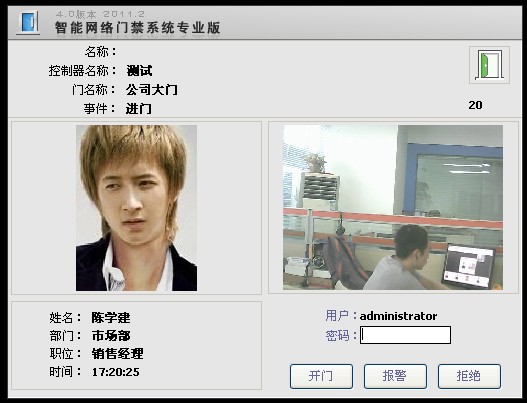
- 관리자가 작업을 확인한 후 사용자가 카드를 스와이프합니다.
- 지도 인터페이스에서 확인 메시지를 설정하세요.
- “관리자는 캡처된 이미지를 저장된 이미지와 비교하는지 확인합니다”라는 메시지 편집,
- 힌트 사운드 재생: 고정된 사운드 파일을 설정할 수 있다는 의미입니다. 사용자가 카드를 스와이프하여 통과를 확인하면 해당 사운드 파일이 트리거되고 재생되며, 방송 전 지연 여부를 설정할 수 있음을 의미합니다.
- 합성 사운드 재생: 사용자가 통과를 확인하기 위해 카드를 긁은 후 컴퓨터에 연결된 스피커가 자동으로 사람의 이름을 실시간으로 재생하고 해당 애니메이션 정보를 구성할 수 있으며 그림이 더욱 생생하다는 것을 의미합니다.
- 사용자 비밀번호 확인 요청: 사용자가 카드를 확인하면 내부 카드 확인이나 사용자가 입력한 확인 비밀번호가 필요하여 사용자가 문을 통과할 수 있게 됩니다.
- 필터 설정: 사용자, 문, 컨트롤러, 부서, 위치, 이벤트 정보에 따라 필터를 설정할 수 있으며, 필터 설정을 만족시키기 위해서는 관리자의 확인이 필요합니다. 조건은 개별 설정일 수도 있고 여러 옵션을 결합한 설정일 수도 있으며, 모든 요구 사항을 충족해야 합니다. 관리자는 카드를 확인하여 발급하는 작업을 확인하게 됩니다.
- 테스트 효과
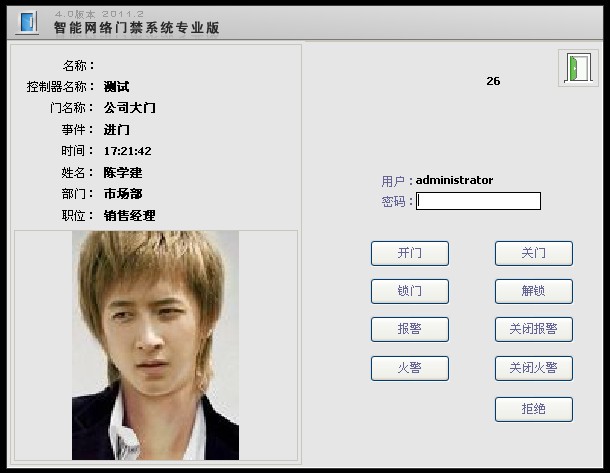
LED 디스플레이를 통한 직접 출입 통제
LED 디스플레이와 액세스 컨트롤러는 485 통신 매체를 통해 직접 연결되며, 오프라인 조건에서 정상적으로 사용되며, 통신 후 LED 디스플레이는 기본 상태에서 날짜 및 시간 정보를 표시합니다. 카드를 스와이프한 후 이름과 이벤트 이름을 표시할 수 있습니다.
- 출석 통계
소프트웨어 접근 제어와 함께 작업하며, 동일한 데이터베이스 관리자를 사용하며, 3 개의 언어를 지원하며 언어 선택이 자유롭습니다. 사용자는 원하는 언어를 추가 할 수도 있습니다. 직접적으로 액세스 제어 소프트웨어를 사용하여 출석 카드를 찍는 것처럼 참석 카드를 수집하는 데 사용할 수 있습니다. 개인은 근태에 참여할지 여부를 설정할 수 있습니다. 여러 휴식 시간이 자유롭게 결정됩니다. 3 레벨 부서 관리를 지원합니다. 회사, 부서 및 직원에 대한 다양한 근무 및 휴식 시스템 및 평가 조치를 설정할 수 있습니다. 일일 플레이 카드 지원, 무료 카드 지원도 가능합니다. 참석 결과를 계산하기 위해 날짜, 시간, 반 시간, 분 및 기타 단위를 지원합니다. 아침과 저녁에 추가 근무를 지원하며 고정된 초과 근무를 지원합니다. 오후 중에 플레이 카드가없는 작업 방식을 지원하며 야간 근무를 확인하는 기능을 제공합니다. 참석 결과를 편집하는 데 도움이 되며 특별한 클래스를 결과에 조정하는 데 도움이됩니다. 휴가 및 비즈니스 여행 관리를 지원하며 색상 코딩을 지원하고 다양한 기록을 다양한 색상으로 표시하고 사용자 정의 색상을 조합할 수 있습니다. 두 가지 데이터베이스를 동시에 지원하며 Access 및 SQL Server를 선택적으로 지원하며 기본적으로는 Access를 사용합니다. 시스템은 로그 기록을 제공하여 활동 및 관리 기록을 볼 수 있으며 시스템을 쉽게 추적 및 유지 관리할 수 있습니다. 데이터는 가져오기 및 내보내기 기능을 제공하며 고객이 처리 작업을 수행하는 데 편리한 조건을 제공합니다.
참여 활동 (액세스 컨트롤과 관련된 설치가 완료된 후)
- 액세스 컨트롤 소프트웨어 오른쪽 상단의 메뉴 막대에서 참여 – 참여 활동을 선택하고 옵션에서 대상 활동을 선택하십시오 (장치 관리 인터페이스에서 참여 점수가 선택되었는지 확인하십시오).
- 근무 및 휴식 기준 규정 근무 및 휴식 기준을 설정하십시오. 행정 부문, 강의 일수 및 근무 시간을 늘릴 수 있습니다.
- 근무 및 휴식 시스템 설정 전체 회사에 대한 근무 및 휴식 시스템을 설정하십시오. 어떤 강의가 시작될지 선택하십시오.
- 참여 전략 설정 전체 회사에 대한 참여 전략을 설정하십시오.
- 참여 계산 참여 계산을 계산하기 전에 계산 프레임 워크, 단위 및 다른 옵션을 선택하십시오.
- 참여 데이터 인터페이스 참여 계산 결과를 보려면 데이터 인터페이스를 사용하십시오
 cơ
cơ
cơ sở
















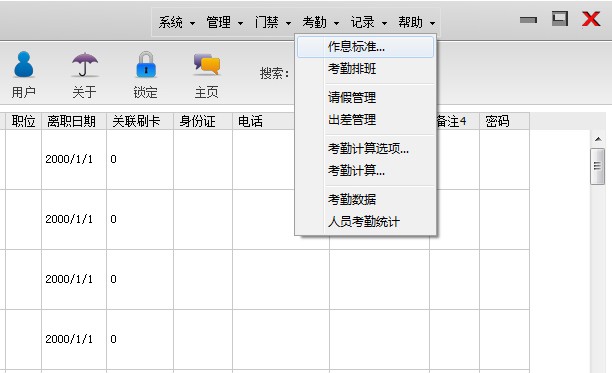


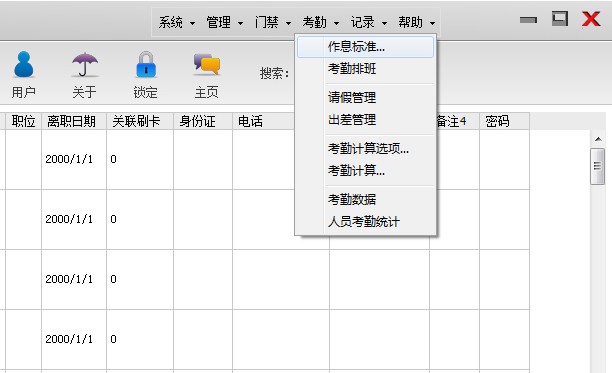
InfoAsia Việt Nam trở thành nhà cung cấp dịch vụ phần mềm số hóa nhà máy sản xuất cho thương hiệu giày hàng đầu thế giới NEW BALANCE
Công ty TNHH Mây Tre Hà Linh
사용자 맞춤형 인터페이스 개발: 비즈니스 필요에 맞춘 사용자 친화적 E-오피스 인터페이스 생성
FVIV 공장을 위한 SAP ERP MES 및 IOT 프로젝트
Buwon Industry Co, Ltd
Penflex – Successfully upgraded SAP ERP/MES project
THIEN THANH DAT ELECTRONICS – PRODUCTION – TRADING JOINT STOCK COMPANY (DALTON PROFESSIONAL AUDIO) applies SAP ERP.
SAMBU LA Co., Ltd. cooperates with INFOASIA